In questa guida ti spiegheremo quali sono i passaggi da seguire per aggiornare Kodi all'ultima versione. Ti mostreremo diversi metodi, tutti sicuri ed efficaci, per godere del miglior media center per Android, oltre alle ultime novità e patch che i suoi creatori hanno incorporato. Tieni Kodi aggiornato grazie alle informazioni che ti forniremo qui!
Come aggiornare Kodi per Android all'ultima versione
Mantenere Kodi aggiornato è fondamentale per far sì che l'applicazione funzioni con prestazioni ottimali. Inoltre, ti permette di godere di un'esperienza utente migliorata, perché i bug individuati saranno stati risolti dagli sviluppatori. In questo caso, parliamo di un'applicazione estremamente popolare, con uno sviluppo attivo. Ciò significa che il team dietro al progetto rilascia di tanto in tanto nuovi aggiornamenti.
Tieni presente che le nuove versioni di Kodi non solo risolvono i problemi tecnici, ma forniscono anche nuove caratteristiche e miglioramenti nell'interfaccia. In sostanza, la community degli sviluppatori lavora costantemente per offrire nuove funzionalità, compatibilità con i dispositivi aggiornati e una maggiore efficienza nella riproduzione dei contenuti multimediali. E, per questo motivo, è importante disporre dell'ultima versione.
Esistono diversi metodi per mantenere Kodi aggiornato, in base alle preferenze e alle competenze tecniche degli utenti. Questi metodi vanno dagli aggiornamenti automatici a procedure manuali più dettagliate. Qui di seguito ti spiegheremo ciascuno di essi.
Come aggiornare Kodi da Malavida
Prima di mettersi all'opera, è bene verificare qual è la versione attuale di Kodi installata sul dispositivo. Puoi farlo dall'applicazione stessa, andando su Impostazioni (icona dell'ingranaggio) > Informazioni sul sistema > Riepilogo.
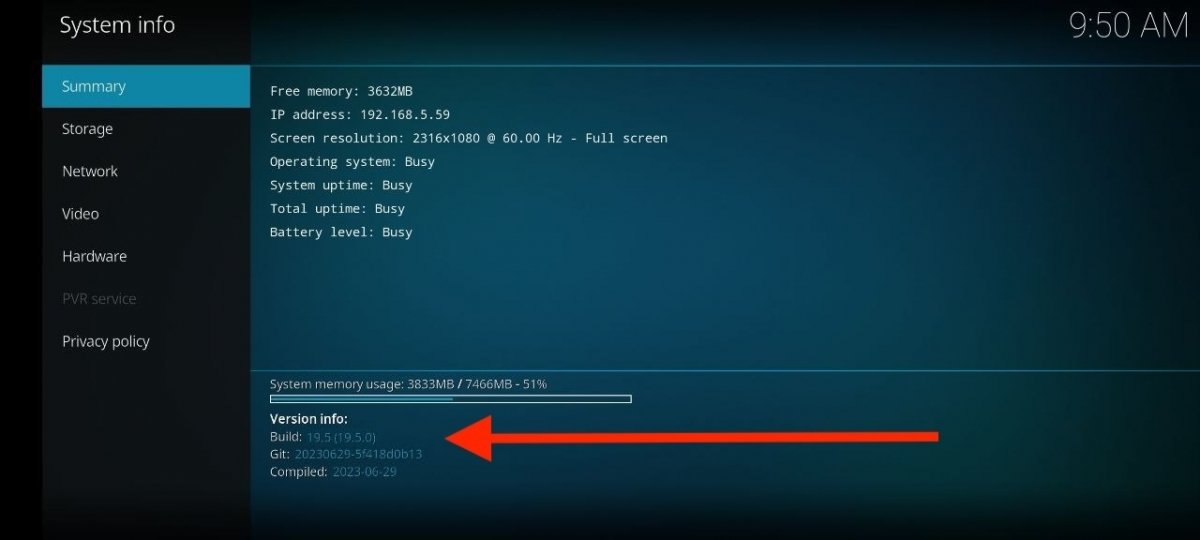 Visualizzare la versione di Kodi dall'app stessa
Visualizzare la versione di Kodi dall'app stessa
Lì vedrai la versione attuale, accanto al campo Build. Al momento, noi disponiamo della versione 19.5, che necessita di essere aggiornata. Il modo più semplice per farlo è scaricando l'APK dai server di Malavida. È un metodo totalmente sicuro, perché scansioniamo ogni file di installazione alla ricerca di virus. Puoi quindi installare l'ultima versione di Kodi in tutta tranquillità.
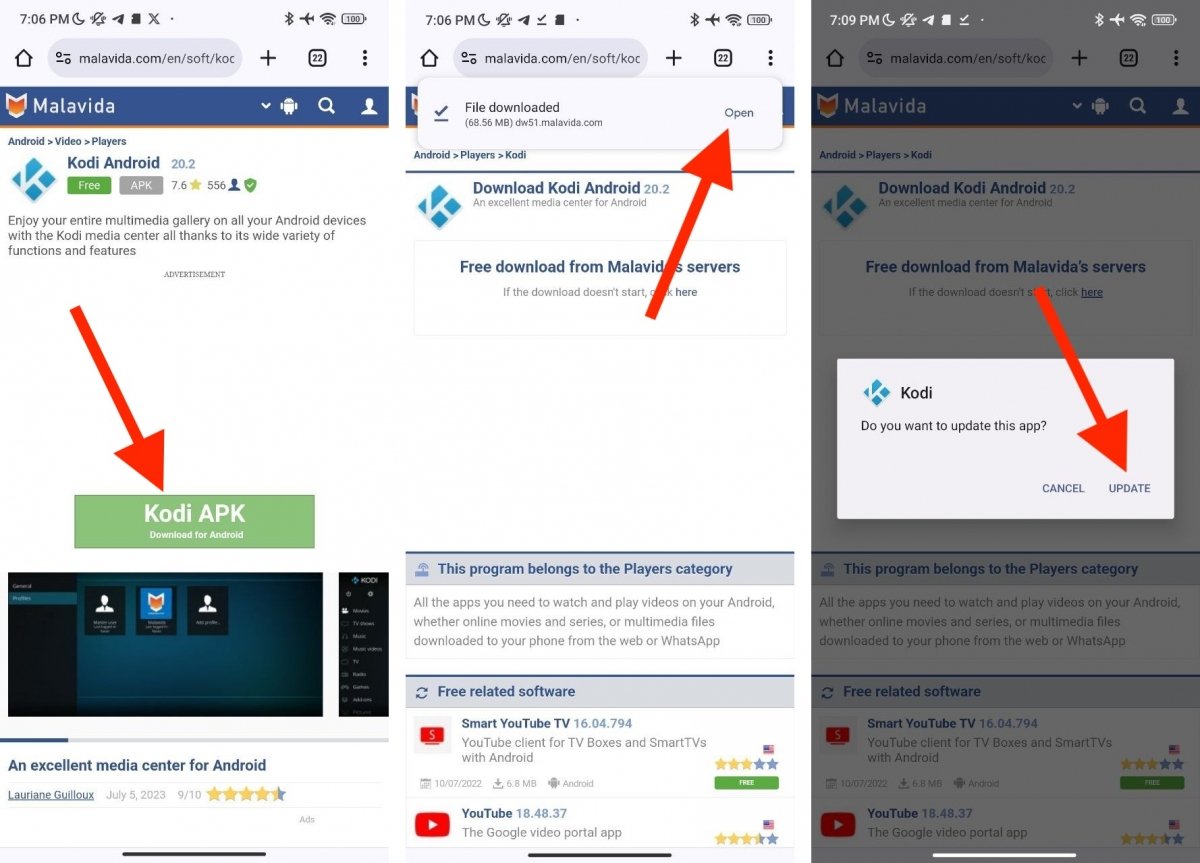 Aggiornare Kodi da Malavida
Aggiornare Kodi da Malavida
Devi solo seguire questi passaggi:
- Apri la scheda di Kodi su Malavida.
- Dai un'occhiata alla versione che appare nella parte in alto per verificare che sia più aggiornata di quella che hai installato.
- Se è così, tocca Download.
- Tocca ancora Download.
- Attendi che l'APK venga scaricato.
- Tocca Apri.
- Infine, seleziona Aggiorna.
Ora avrai l'ultima versione di Kodi installata sul telefono.
Come aggiornare Kodi dal sito ufficiale
Qualcosa di simile succede con il sito ufficiale del progetto. Lì hai a disposizione il file APK che ti permetterà di installare l'ultima versione del lettore multimediale. Quali sono i passaggi da seguire?
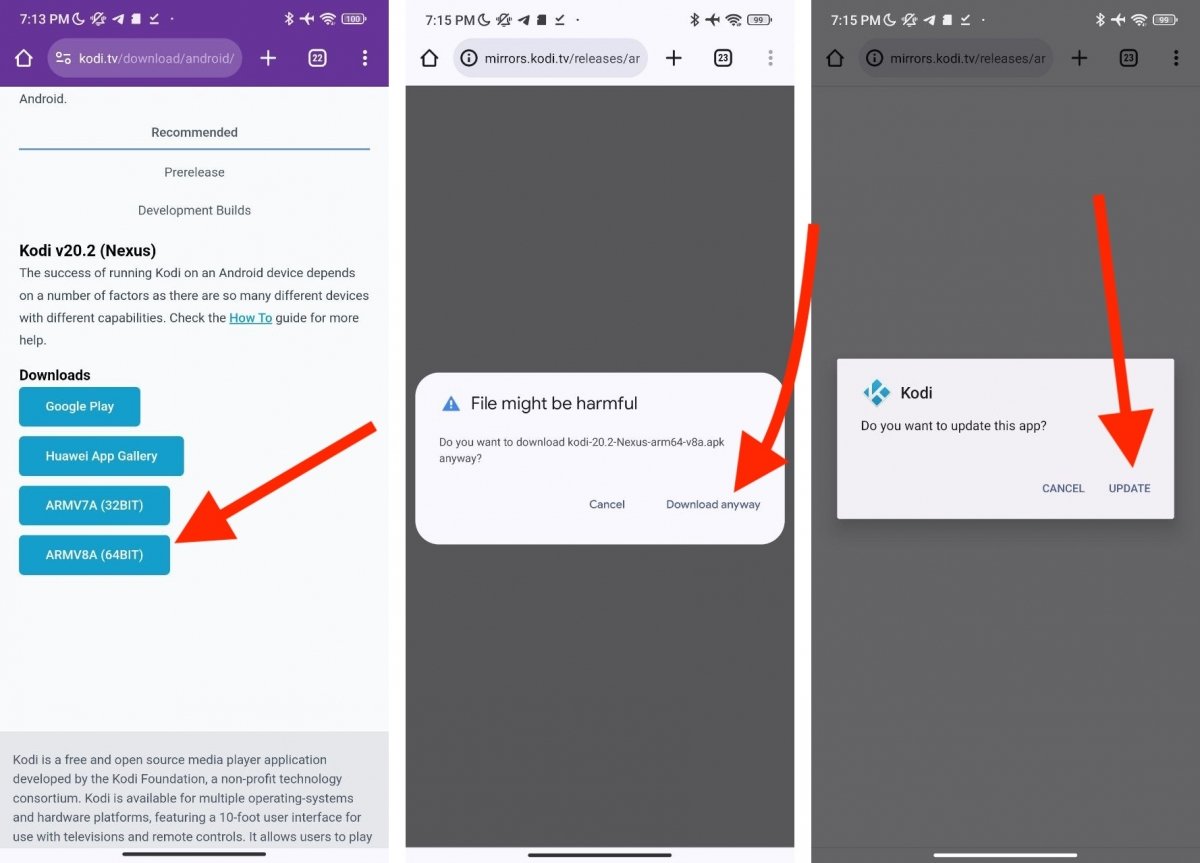 Scaricare l'APK dal sito ufficiale di Kodi
Scaricare l'APK dal sito ufficiale di Kodi
Ottenere l'aggiornamento di Kodi corrispondente è molto semplice:
- Vai sul sito di download di Kodi per Android.
- Se il tuo telefono ha una CPU a 32 bit, seleziona la voce ARM7A. Altrimenti, se è a 64 bit, tocca ARMV8A. Solitamente, la scelta adatta è quest'ultima, soprattutto se il dispositivo è recente.
- Una volta scaricato il file APK, aprilo dal browser stesso.
- Tocca Aggiorna per implementare la nuova versione.
Come puoi vedere, la procedura è esattamente la stessa di quella precedente, ovvero un'installazione manuale della nuova versione di Kodi.
Come aggiornare Kodi da Google Play
Infine, hai la possibilità di aggiornare Kodi dal Google Play Store. Gli sviluppatori pubblicano rapidamente le nuove versioni del loro lettore in questo repository, perché è uno dei più utilizzati nel mondo Android.
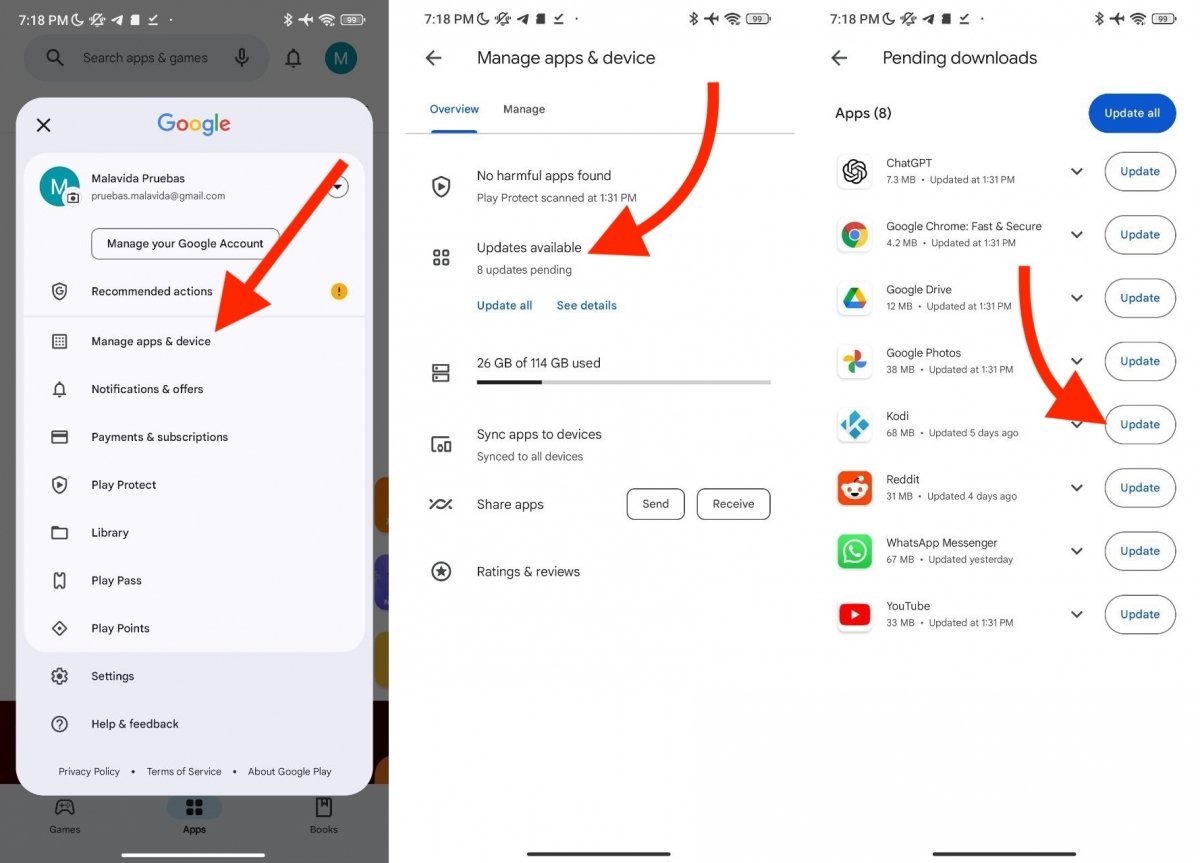 Scaricare aggiornamenti di Kodi da Google Play
Scaricare aggiornamenti di Kodi da Google Play
La cosa migliore di tutte è che ottenere gli aggiornamenti di Kodi è molto semplice. Fai quanto segue:
- Apri l'app store di Google e tocca l'avatar del tuo account.
- Poi, tocca Gestisci app e dispositivo.
- Tocca Aggiornamenti disponibili.
- Cerca Kodi nell'elenco.
- Tocca il pulsante Aggiorna.
Al termine del processo, disporrai dell'ultima versione di Kodi. Puoi verificarlo dall'applicazione stessa, in Impostazioni > Informazioni sul sistema > Riepilogo > Numero build.
Come configurare l'aggiornamento automatico di Kodi in Google Play
Bene, e cosa succede se vuoi dimenticarti di dover installare le ultime versioni di Kodi? I metodi manuali sono interessanti se non si dispone dell'app store di Google o per i lettori multimediali, come la Fire TV. Tuttavia, normalmente è il Play Store stesso a fornire automaticamente le nuove versioni.
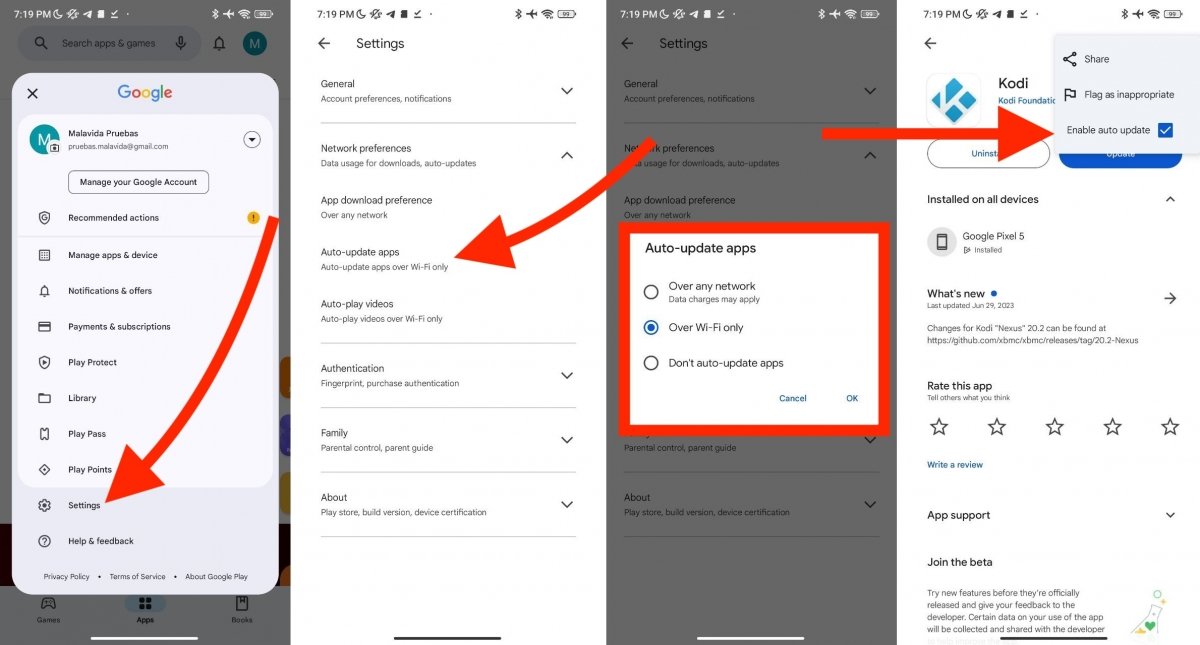 Passaggi per attivare gli aggiornamenti automatici in Google Play e, nello specifico, per Kodi
Passaggi per attivare gli aggiornamenti automatici in Google Play e, nello specifico, per Kodi
Per farlo, basta seguire questi passaggi:
- Apri le impostazioni del Play Store.
- Tocca Preferenze di rete.
- Apri la sezione Aggiorna automaticamente le app.
- Nella finestra di dialogo che si apre, seleziona l'opzione che preferisci. Puoi decidere di scaricare le nuove versioni quando il telefono è connesso alla rete Wi-Fi oppure a qualsiasi rete.
Inoltre, come si può vedere nell'ultimo screenshot qui sopra, è anche possibile controllare l'aggiornamento automatico di ogni applicazione aprendo il menu nella relativa scheda. Dovrai assicurarti che sia contrassegnata la voce Aggiornam. autom.



